Il ne fait aucun doute que la perte de données importantes peut vous rendre fou. Les personnes qui utilisent des ordinateurs Apple partout dans le monde sont confrontées à ce problème au moins une fois dans leur vie.
Heureusement, la perte de vos données sur le disque de fusion est entièrement récupérable. Dans ce guide, vous pouvez comprendre les causes et disposer des méthodes les plus fines et les plus rapides pour récupérer vos données. Il suffit de s'en tenir au guide et de suivre les étapes correctement.
Pourquoi perd-on des données sur un disque de fusion ?
C'est une grosse erreur que de considérer les appareils électroniques comme acquis. Le disque dur de fusion est toujours vulnérable. Par conséquent, de multiples raisons conduiront à la perte de données. Déterminez la raison spécifique qui est utile pour la récupération des données.
Maintenant, suivez-moi pour vérifier pourquoi vous avez perdu vos précieux fichiers sur votre disque de fusion.
- Fichiers supprimés accidentellement ou partition formatée
Il arrive parfois que vous supprimiez vos données par accident, mais ce n'est pas quelque chose d'étrange. Il arrive souvent que les gens suppriment accidentellement leurs fichiers importants dans la précipitation ou parfois lorsqu'ils sont confus à propos de quelque chose. Il arrive souvent que les gens formatent le disque entier ou l'une de ses partitions tout en faisant autre chose sur leur ordinateur.
- Attaque de virus ou défaillance matérielle
Les appareils électroniques comme les ordinateurs sont susceptibles d'être attaqués par des virus très fréquemment. Comme nous utilisons nos ordinateurs pour nous connecter à l'internet, il est tout à fait certain que l'internet fonctionne comme un pont entre les virus et les ordinateurs. Les gens utilisent parfois trop de disques amovibles avec l'ordinateur, ce qui transfère rarement des virus dans les ordinateurs. Ces virus peuvent effacer vos données en un rien de temps. Ils peuvent soit le corrompre, soit l'effacer complètement sans que vous en ayez la moindre idée.
- Le lecteur Fusion ne peut plus être démarré
Si le disque de fusion devient non amorçable, cela signifie que le SSD ou le HDD est défaillant, car dans le disque de fusion, les deux sont présents. Le disque dur est plus susceptible de subir des défaillances soudaines, mais d'un autre côté, le disque SDD envoie un avertissement avant de tomber en panne progressivement. Le lecteur de fusion a cet inconvénient que la défaillance d'un lecteur rend l'ensemble du lecteur de fusion illisible.
- Le stockage est présenté comme deux disques au lieu d'un seul.
Le stockage semble être séparé en deux disques au lieu d'un seul, cela est dû au fait que le disque n'est plus un disque de fusion. Cela se produit généralement lorsque vous avez remplacé l'un de vos disques sur votre lecteur de fusion. Certains logiciels peuvent être à l'origine d'une scission entre le stockage.
Comment récupérer des données perdues sur un disque de fusion Mac ?
Maintenant que nous connaissons les raisons pour lesquelles le disque de fusion Mac perd des données, il est temps de récupérer les fichiers stockés sur votre disque de fusion Mac.
Il existe deux façons de récupérer des fichiers supprimés, formatés ou corrompus sur le disque de fusion Mac. Les étapes sont clairement énumérées. Il est pratique et facile à utiliser. Commençons.
Solution 1 : Récupérez les données de "Time Machine".
Si vous avez créé une sauvegarde via "Time Machine", il sera beaucoup plus facile de récupérer votre disque de fusion. Vous trouverez ci-dessous les instructions.
Étape 1 Tout d'abord, redémarrez votre Mac.
Étape 2: lorsque le disque de démarrage se réveille, n'oubliez pas de maintenir simultanément les touches "Command" et "R". Cela va lancer votre Mac dans les utilitaires macOS. Essayez à nouveau, si vous n'avez pas réussi à l'ouvrir la première fois.
Étape 3 Sélectionnez l'option "restaurer à partir d'une sauvegarde Time Machine" dans la liste qui contient plusieurs options.
Étape 4 Cliquez maintenant sur "Continuer". Cliquez à nouveau sur Continuer sur la page de restauration de votre système.
Étape 5 Sélectionnez la sauvegarde Time Machine que vous souhaitez récupérer.
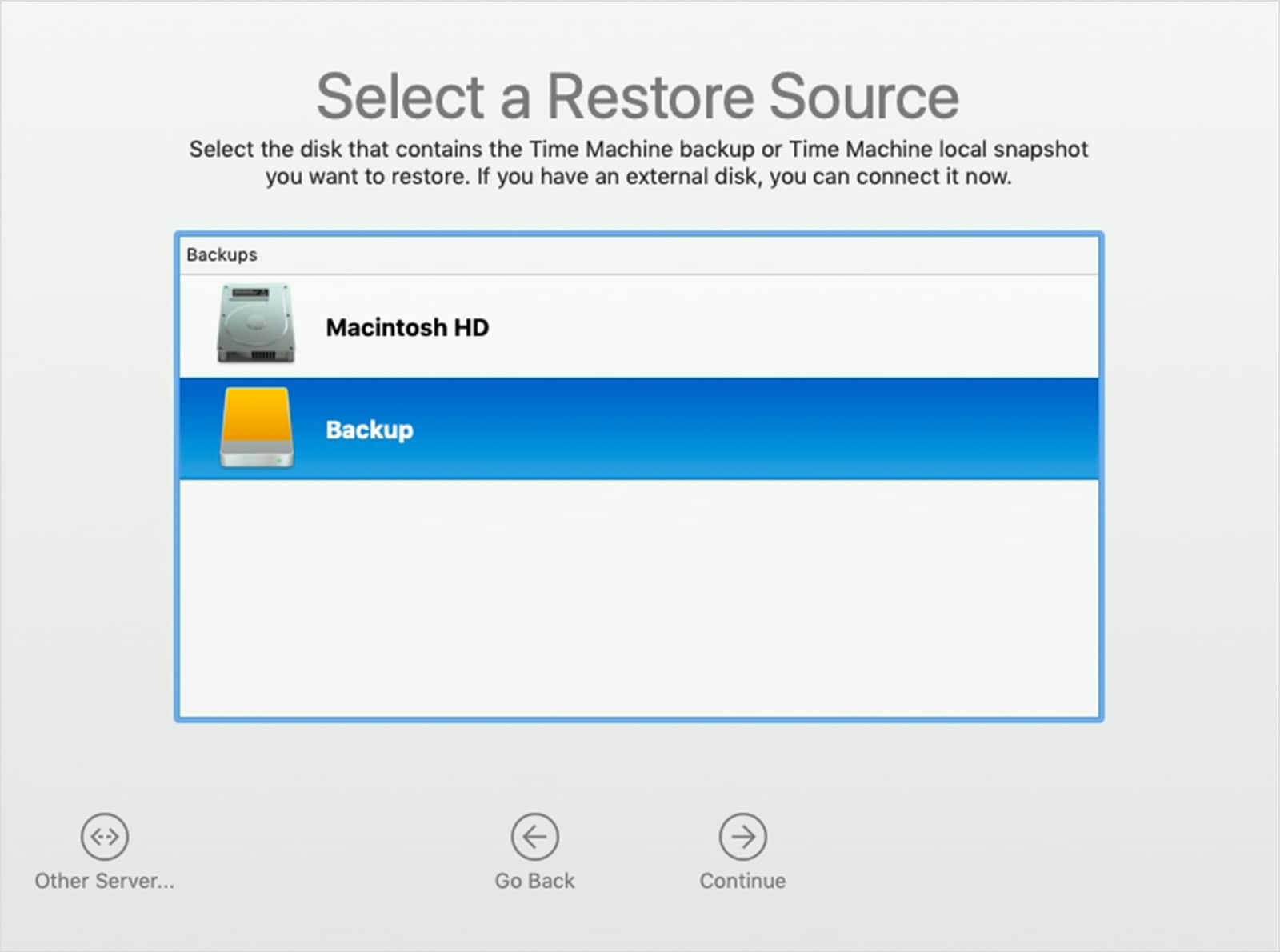
Étape 6 Cliquez sur "Continuer", puis sélectionnez la sauvegarde la plus récente du disque dur de votre Mac.
Étape 7 Enfin, cliquez sur continuer. Attendez un peu, pendant que vos données sont récupérées. Une fois que c'est fait, vous devez redémarrer votre Mac pour voir les résultats.
Solution 2 : utilisez un logiciel de récupération des données
Malheureusement, si vous n'avez pas sauvegardé vos fichiers, "Time Machine" sera sûrement inutile.
Pour l'instant, vous pouvez chercher de l'aide sur Internet, où vous trouverez de nombreux logiciels. Le problème se pose alors de savoir lequel est le plus fiable et le plus rentable.
Ici, je recommande Wondershare Recoverit. Aujourd'hui, plus de 5 millions d'utilisateurs finaux lui font confiance. Sa popularité croissante est la preuve de son excellente qualité et de son interface conviviale.
Et je voudrais vous présenter quatre étapes pour restaurer immédiatement votre disque de fusion.
Étape 1 Lancer la récupération sur Mac
Tout d'abord, téléchargez et installez le logiciel de récupération sur votre Mac. Une fois qu'il est installé, il vous suffit de double-cliquer sur l'icône pour lancer l'application.

Étape 2 Sélectionnez le dispositif
Sélectionnez le lecteur qui se trouve devant vous ou si vous connaissez le chemin exact de l'emplacement de vos données perdues, vous pouvez le sélectionner.

Étape 3 Scanner l'emplacement
Appuyez sur l'onglet "Scanner" pour analyser le disque dur de fusion. Vous pouvez même "Pause" ou "Arrêt" du processus de numérisation.

Étape 4 : Prévisualisation et récupération des fichiers
Le processus de numérisation peut prendre quelques minutes ou quelques heures. Pendant la numérisation, vous pouvez prévisualiser les types de données. Une fois que vous avez trouvé les fichiers dont vous avez besoin, sélectionnez le bouton "Récupérer".

Conseils complets : Comment réparer un disque de fusion divisé ?
Il peut arriver que votre disque de fusion soit divisé. Il peut y avoir plusieurs raisons à ce scénario. Le remplacement de l'un des disques du lecteur de fusion ou l'utilisation d'un logiciel de fractionnement peuvent en être la cause. Dans ce cas, deux options s'offrent à vous : soit vous utilisez les deux disques indépendamment, soit vous réparez la division en suivant les étapes mentionnées ci-dessous. Suivez attentivement les étapes suivantes pour effectuer cette tâche :
Vérifiez s'il y a un lecteur étiqueté comme lecteur de fusion.
- Tout d'abord, s'il est étiqueté comme un disque de fusion, vous n'avez rien à faire.
- Ou dans l'autre situation où vous voyez deux disques, l'un avec un espace de stockage inférieur et l'autre supérieur. Vous devez créer un seul volume logique.
Créer à nouveau un disque de fusion
Donc, maintenant que vous créez à nouveau un lecteur de fusion, vous devez vous assurer que vous avez fait une sauvegarde de toutes les données précieuses présentes dans votre lecteur de fusion. Si vous avez créé la sauvegarde, continuez. Suivez ces étapes pour créer à nouveau un lecteur de fusion.
Étape 1 Sur votre Mac, n'oubliez pas de maintenir les touches "Commande" et "R" pour démarrer à partir de la récupération de Mac OS. Vous devez relâcher les touches lorsque vous voyez le logo Apple. Si vous échouez la première fois, essayez à nouveau.
Étape 2 En outre, vous devez choisir "utilitaires">"terminal" dans la barre de menu en face de vous. Maintenant, tapez diskutil reset Fusion dans la fenêtre du Terminal, puis appuyez sur "Return".
Étape 3 Tapez "oui" et après cela appuyez sur "retour".
Attendez un moment jusqu'à ce que le terminal indique que l'opération a réussi. Une fois que vous savez que l'opération est réussie, fermez le terminal et retournez à la fenêtre de l'utilitaire macOS. Enfin, choisissez "Réinstaller macOS" et suivez les instructions données à l'écran pour réinstaller le système d'exploitation Mac. Une fois tout cela terminé, vous verrez que le Mac a créé un disque de fusion avec macOS réinstallé et qu'il démarre à partir de ce disque.
Conclusion
Les données sont en train de devenir l'entité la plus précieuse dans cette période du monde. Sa sécurisation doit donc être la première chose à laquelle vous pensez lorsque vous l'enregistrez sur votre ordinateur ou votre Mac. Une fois perdues, les données peuvent certainement vous donner du fil à retordre, car elles perturbent beaucoup de choses. Veillez à toujours conserver une sauvegarde des données de votre disque de fusion. Malheureusement, si vous arrivez à cette situation où les données sont perdues. Veillez à choisir le meilleur logiciel disponible sur le marché. La clé pour récupérer vos données en toute sécurité est de suivre les étapes avec beaucoup d'attention.



